Comment récupérer le mot de passe d'un iPad ? Est-ce vraiment possible ?
Aug 15, 2025 • Déposé à: Solution de Récupération des Données •Des solutions éprouvées
Aujourd'hui, notre dépendance à l'égard des appareils portables fait naturellement partie de notre vie quotidienne. L'un d'entre eux est l'iPad, réputé pour son design élégant et ses capacités polyvalentes. Cela en fait un appareil privilégié pour le travail et les loisirs. Malgré toutes ses merveilles technologiques, l'iPad n'est pas à l'abri d'échecs occasionnels. Beaucoup d'utilisateurs signalent souvent qu'ils ont oublié le mot de passe de leur iPad.
La difficulté de retrouver l'accès à un iPad a amené de nombreux utilisateurs à se poser des questions : Comment récupérer le mot de passe d'un iPad, et est-ce vraiment possible ? Cet article fait le tour du monde de la récupération du mot de passe de l'iPad. Il met en lumière les solutions, les stratégies et les astuces possibles pour ne plus oublier le mot de passe.
Partie 1 : Existe-t-il un moyen de récupérer le code d'accès de l'iPad ?
L'iPad sert de référentiel pour les informations sensibles. La possibilité d'oublier le code d'accès peut donc susciter la panique et la frustration. Apple insiste sur l'importance de la sécurité et a pris des mesures strictes pour protéger les données des utilisateurs. Cela rend le processus de récupération du code d'accès de l'iPad intrinsèquement difficile. En outre, les protocoles de sécurité intégrés au système iOS sont conçus pour protéger la vie privée des utilisateurs.
Cela rend les méthodes de recherche conventionnelles inutiles. La récupération d'un code d'accès d'iPad oublié constitue donc un dilemme complexe. Généralement, il n'est pas possible de récupérer le mot de passe perdu de l'iPad. Le seul moyen de récupérer l'appareil est d'effacer les données actuelles. Cette opération rétablit la configuration d'usine de l'appareil.
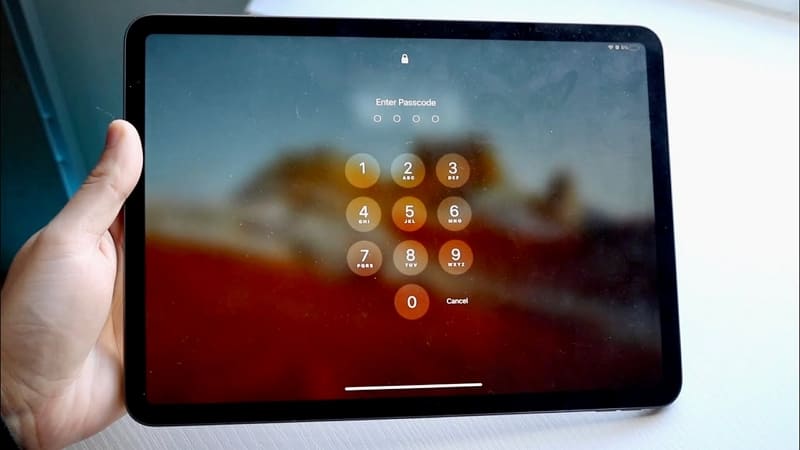
Apple autorise une exception à cette règle, vous permettant d'utiliser le mot de passe précédent pour réinitialiser le nouveau. Cette option reste en outre valable dans les 72 heures qui suivent la modification du mot de passe. Passé ce délai, le seul recours serait d'effacer l'appareil pour en retrouver l'accès.
Partie 2 : 4 méthodes pour supprimer le code d'accès de l'iPad sans trop d'efforts
La récupération du code d'accès d'un iPad est une tâche impossible. Toutefois, il existe plusieurs méthodes qui permettent d'accéder à l'iPad avec un minimum d'effort. Comprendre les détails de ces solutions peut s'avérer essentiel pour supprimer le code d'accès. Voici 4 méthodes efficaces pour récupérer le mot de passe de l'iPad:
Méthode 1 : Utiliser iCloud Finder
Lorsque vous êtes confronté à un iPad verrouillé, il n'y a pas lieu de s'inquiéter. L'une des méthodes les plus simples et les plus efficaces pour contourner le code d'accès consiste à utiliser la fonction iCloud Find My. En suivant quelques étapes simples, les utilisateurs peuvent effacer l'iPad à distance. L'accès à l'appareil est rétabli, mais toutes les données sont perdues. Suivez les étapes suivantes pour déverrouiller votre iPad à l'aide d'iCloud Finder :
- Étape 1. Commencez par lancer un navigateur web sur un appareil et naviguez jusqu'au site web d'iCloud. Connectez-vous à iCloud avec votre identifiant Apple et votre mot de passe, en veillant à utiliser l'identifiant associé à l'iPad que vous souhaitez réinitialiser.
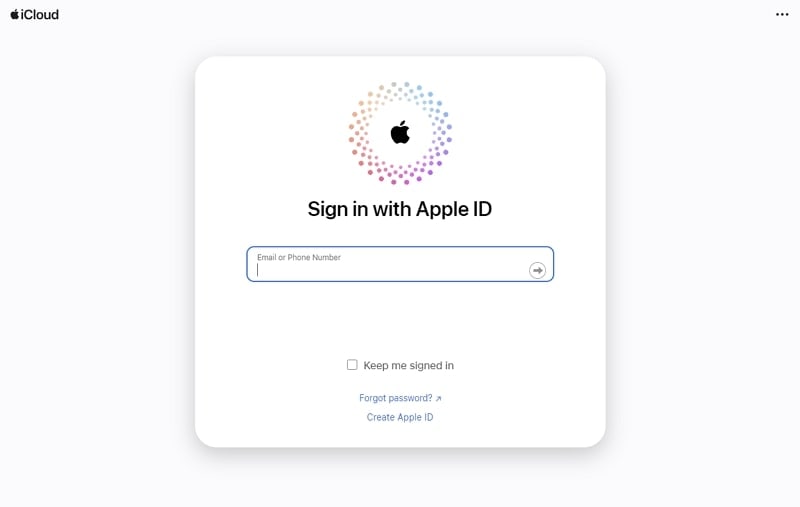
- Étape 2. Après avoir ouvert une session, vous découvrirez différents services iCloud. Sélectionnez " Find My " pour accéder à une carte affichant l'emplacement de tous les appareils liés à votre identifiant Apple.
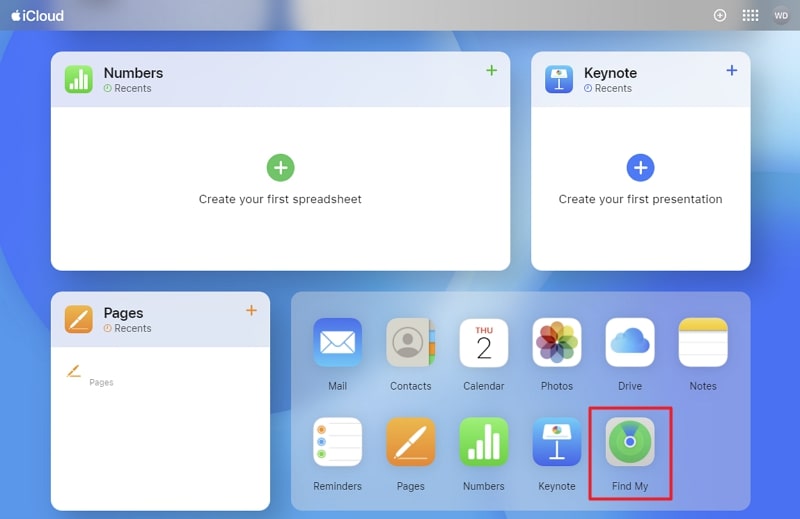
- Étape 3. Localisez l'iPad de votre choix dans la liste "Tous les appareils". Dans la fenêtre d'information sur l'appareil, vous trouverez plusieurs options, dont "Effacer cet appareil". Pour effacer l'iPad, cliquez sur "Suivant", saisissez à nouveau votre email et votre mot de passe Apple ID, et suivez les instructions à l'écran pour terminer la procédure. Une fois cette opération terminée, configurez l'iPad et restaurez-le à l'aide de la dernière sauvegarde iCloud.
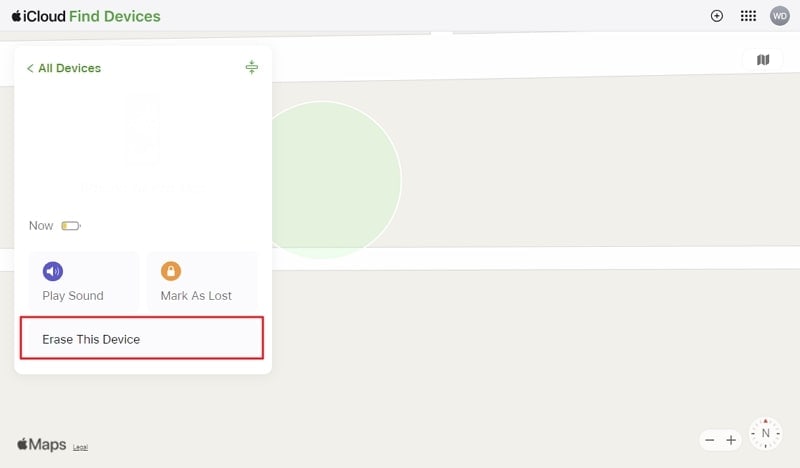
Méthode 2 : Essayer le mode Recovery dans iTunes/Finder
L'activation du mode Recovery de l'iPad via iTunes ou Finder est une autre approche viable. Il permet de supprimer le code d'accès et d'accéder à l'appareil. Lorsque l'iPad ne s'est pas synchronisé avec iCloud, cette approche s'avère particulièrement utile. Vous trouverez ci-dessous la marche à suivre détaillant l'utilisation du mode Recovery pour contourner le code d'accès :
- Étape 1. Assurez-vous que votre iPad est éteint et qu'il est relié en toute sécurité à l'ordinateur, avec la version la plus récente d'iTunes/Finder. Suivez ensuite les étapes suivantes pour activer le mode Recovery sur votre iPad :
- Pour iPad avec Face ID.Appuyez et relâchez le bouton " Volume haut ", puis appuyez et relâchez le bouton " Volume bas ". Maintenant, appuyez sur le bouton "Haut" et maintenez-le enfoncé, et ne le relâchez qu'une fois que l'écran du mode de récupération est visible.
- Pour iPad avec bouton Home.Pour lancer le mode Recovery, appuyez sur les boutons "Home" et "Top" et maintenez-les enfoncés. Relâchez les deux boutons lorsque l'écran du mode Recovery s'affiche sur l'appareil.
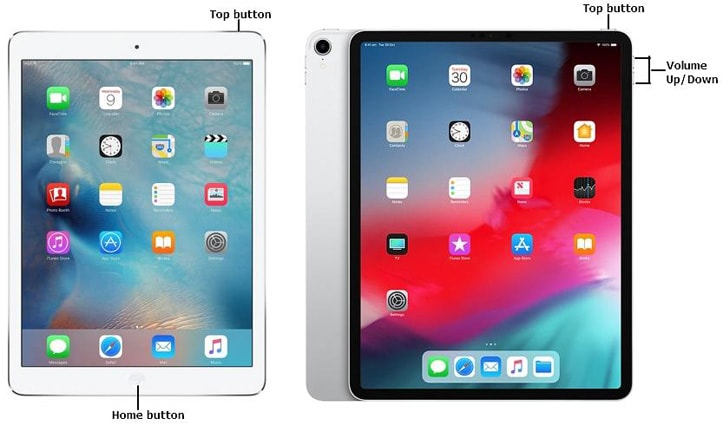
- Étape 2. iTunes/Finder vous indique alors qu'il a détecté un iPad en mode Recovery. Deux choix s'offrent à vous : "Mettre à jour" ou "Restaurer" votre appareil. Choisissez "Restaurer" et suivez les instructions à l'écran pour finaliser la procédure et déverrouiller votre iPad.

Méthode 3 : Utiliser une autre application de recherche d'appareils Apple
L'utilisation d'autres appareils Apple au sein du même écosystème peut constituer une alternative viable pour supprimer le code d'accès de l'iPad. Les utilisateurs peuvent utiliser l'application "Find My" sur un autre appareil iOS ou iPadOS et suivre les étapes suivantes pour supprimer le code d'accès :
- Etape 1: Ouvrez l'application Find My sur un appareil Apple de confiance et choisissez l'option "Appareils". Choisissez l'iPad verrouillé dans la liste, puis touchez "Effacer cet appareil" et continuez en touchant "Continuer".
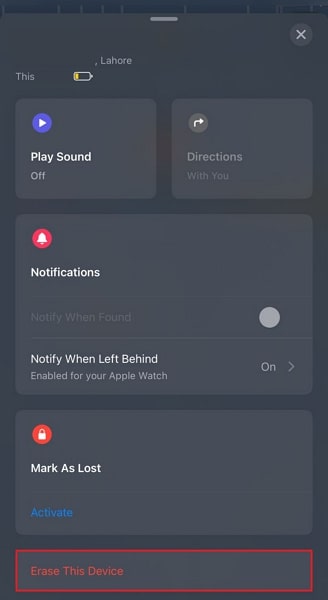
- Etape 2: Confirmez votre décision en appuyant sur "Effacer" dans l'écran suivant. Enfin, saisissez votre mot de passe Apple ID pour lancer le processus d'effacement des données. Une fois le processus terminé, vous pouvez configurer l'iPad avec un nouveau code d'accès.
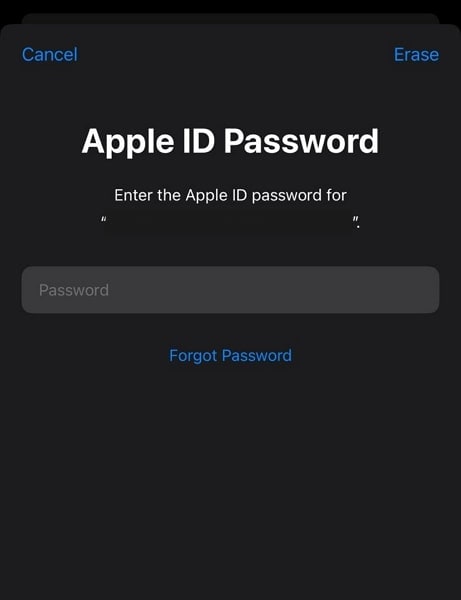
Méthode 4 : Utiliser la fonction "code oublié".
Apple a intégré une fonction "Code oublié" sur les appareils fonctionnant sous iPadOS 15.2 et les versions ultérieures. C'est pour répondre au problème de l'oubli du code d'accès de l'iPad. Assurez-vous que votre appareil est connecté à Internet et que vous avez votre mot de passe Apple ID à portée de main.
Une option est disponible pour les appareils fonctionnant sous iPadOS 17.0 et au-delà, permettant aux utilisateurs de réinitialiser les mots de passe en utilisant leur mot de passe actuel. Vous devez garder à l'esprit que cette fonction ne fonctionne que lorsque moins de 72 heures se sont écoulées depuis le changement de mot de passe. Voici les étapes à suivre pour déverrouiller votre iPad à l'aide de la fonction "code d'accès oublié" :
Pour les appareils équipés d'iPadOS 15.2 et supérieur
- Étape 1. Saisissez votre code d'accès sur l'écran de verrouillage de votre appareil jusqu'à ce que l'écran affiche "iPad indisponible". Votre appareil vous demandera de réessayer plus tard. Si possible, appuyez sur l'option "Code oublié" située dans le coin inférieur de l'écran.
- Étape 2. Touchez "Démarrer la réinitialisation de l'iPad" sur l'écran de verrouillage de sécurité pour vérifier. Indiquez maintenant votre mot de passe Apple ID pour vous déconnecter de votre Apple ID sur votre appareil. Ensuite, appuyez sur "Effacer [Appareil]" pour supprimer complètement toutes vos données et tous vos paramètres.
Pour les appareils équipés d'iPadOS 17.0 et ultérieurs
- Étape 1. À partir de l'écran de verrouillage de votre appareil, essayez de saisir votre code d'accès à plusieurs reprises. Faites-le jusqu'à ce que l'écran "iPad indisponible" s'affiche, vous invitant à réessayer plus tard.
- Étape 2. Si vous le pouvez, sélectionnez l'option "Code oublié" située dans le coin inférieur de l'écran. Poursuivez en appuyant sur "Essayer la réinitialisation du code d'accès". Saisissez votre ancien code d'accès et suivez les instructions à l'écran pour établir un nouveau code d'accès.
Méthode 5 : Utiliser l'outil avancé de déverrouillage de l'écran de l'iPadOS - Wondershare Dr.Fone
Les méthodes traditionnelles s'avèrent-elles infructueuses pour récupérer le code d'accès de l'iPad ? L'utilisation d'outils tiers spécialisés tels que Wondershare Dr.Fone peut alors être la meilleure solution. Dr.Fone est une application de confiance qui fournit un ensemble complet d'outils conçus pour gérer divers problèmes liés à l'iPadOS. Cette solution novatrice de suppression d'écran de verrouillage pour iPadOS permet de déverrouiller toute une série de verrous d'écran sur votre iPad.
Il s'agit notamment de codes de passe à quatre ou six chiffres, de codes numériques ou alphanumériques personnalisés, de Face ID, de Touch ID, de Screen Time Passcodes, et plus encore. Il prend en charge une fonction qui permet de supprimer facilement et rapidement le verrou d'activation d'iCloud. Une fois l'activation iCloud supprimée, vous avez un accès complet à votre appareil.
Les fonctionnalités principales de Wondershare Dr. Fone
- L'outil de déverrouillage de l'iPad de Wondershare Dr.Fone permet de contourner le verrouillage de l'identifiant Apple de manière permanente.
- Le contournement du MDM et la suppression du profil MDM sont possibles sans perte de données.
- Il permet de supprimer efficacement le cryptage de la sauvegarde iTunes tout en garantissant la préservation de toutes vos données.
Etapes à suivre pour utiliser l'outil avancé de déverrouillage de l'écran de l'iPadOS - Wondershare Dr.Fone
Vous pouvez suivre les étapes ci-dessous pour déverrouiller votre iPad via Wondershare Dr.Fone après avoir oublié le mot de passe :
- Etape 1: Passer à l'option Déverrouiller l'écran de l'iPadOS
Pour accéder à la fonction de déverrouillage de l'écran de l'iPadOS, installez et lancez Wondershare Dr.Fone sur votre ordinateur. Il ne vous reste plus qu'à suivre les étapes suivantes : Allez dans la "Boîte à outils", sélectionnez "Déverrouillage d'écran", puis choisissez "iOS". Dans la fenêtre suivante, cliquez sur "Déverrouiller l'écran iOS". Connectez maintenant votre iPad à l'ordinateur et cliquez sur "Démarrer" pour commencer le processus de déverrouillage de votre appareil iOS.

- Etape 2: Télécharger et vérifier le firmware de l'iPadOS
L'étape suivante exige que vous mettiez votre iPad en mode Recovery, pour lequel vous pouvez utiliser les instructions à l'écran. Après que Wondershare Dr.Fone ait détecté le modèle de votre appareil, choisissez la "Version du système" et appuyez sur "Démarrer". L'écran suivant montre la progression du téléchargement du firmware iPadOS sur la plateforme. Une fois le firmware iPadOS téléchargé et vérifié, il s'affiche à l'écran.

- Etape 3: Déverrouiller l'écran de votre iPad
Cliquez sur le bouton "Déverrouiller maintenant". Une invite s'affiche alors à l'écran, demandant la confirmation de la procédure. Saisissez le code nécessaire et sélectionnez "Déverrouiller" pour continuer. Le processus de déverrouillage de l'écran démarre et prend quelques instants.

Bonus Tip : Astuces fiables pour éviter d'oublier le mot de passe de l'iPad
Bien qu'il ne s'agisse pas d'une méthode infaillible à 100 %, il est possible de réduire le risque d'oubli du mot de passe de l'iPad. Cela garantit un accès ininterrompu à votre appareil. Pour ce faire, pensez à mettre en œuvre les astuces pratiques suivantes :
- Sauvegarde régulière des données: Créez des sauvegardes régulières des données de votre iPad à l'aide d'iCloud ou d'iTunes. Il permet de sauvegarder des informations essentielles en cas de problème inattendu lié au code d'accès.
- Utiliser Touch ID ou Face ID: Si votre modèle d'iPad le prend en charge, activez Touch ID ou Face ID pour plus de commodité. De plus, il permet une entrée sécurisée sans nécessiter de code d'accès.
- Activer la vérification à deux facteurs : Renforcez la sécurité de votre appareil en activant l'authentification à deux facteurs pour votre Apple ID. Il renforce la protection de votre appareil et de vos données personnelles.
- Définir un code d'accès mémorable: Créez un code d'accès mémorable et sécurisé qui ne s'oublie pas facilement. Pour y parvenir, il faut combiner des chiffres, des lettres et des caractères spéciaux. En outre, cette technique permet d'améliorer la complexité et la sécurité du mot de passe.
- Conserver un dossier sécurisé: Sécurisez votre code d'accès en le conservant dans un endroit sûr, comme un gestionnaire de mots de passe ou un coffre-fort physique. Cela garantit son accessibilité en cas d'urgence.
Conclusion
En conclusion, il n'est pas toujours facile de savoir comment récupérer le mot de passe d'un iPad. Cela est particulièrement vrai lorsque l'on est confronté à la perspective d'un accès restreint aux appareils. Différentes méthodes offrent des solutions potentielles. Toutefois, l'importance du choix d'une approche fiable et efficace ne doit pas être sous-estimée.
Comme nous l'avons souligné, des options telles que la fonction "Find My" d'iCloud et la fonction " Code d'accès oublié " peuvent constituer des ressources précieuses. Ils permettent aux utilisateurs de retrouver l'accès à leurs iPads avec un minimum d'effort. De plus, l'utilisation de Wondershare Dr.Fone s'avère être une solution robuste et fiable. Il offre des fonctionnalités complètes et a fait ses preuves.
Problèmes Android
- Mise à jour Android
- 1. Télécharger et utiliser Samsung Odin
- 2. Téléphone Samsung bloqué en mode Odin
- 3. Problèmes et solutions pour Android 9 Pie
- 4. Dernières mises à jour pour Android 11
- 5. Mettre à jour Android Oreo 8.1
- Android ne fonctionne pas
- 1. Solution pour un téléphone Android brické
- 3. Réparer un téléphone Android soft-brické
- 4. Flasher un téléphone Android mort
- 5. Réparer un téléphone qui s'éteint constamment
- 6. Réparer un problème de boucle de démarrage Android
- Erreurs Android
- 1. Réparer l'erreur 495 lors du téléchargement d'applications
- 2. Réparer l'erreur 505 dans le Google Play Store
- 3. Solutions pour l'erreur d'authentification
- 5. Réparer l'erreur de code 920 dans le Google Play Store
- 6. Réparer l'erreur de cryptage
- Problèmes d'écran
- 1. Réparer un écran de tablette Fire non réactif
- 2. Réparer un écran tactile Android non réactif
- 3. Réparer un problème d'écran tactile Android
- 4. Réparer un téléphone bloqué sur l'écran de démarrage
- 5. Solutions pour un écran de tablette non fonctionnel
- 6. Outils pour supprimer les pixels coincés
- 7. Réparer l'écran noir de la mort Android
- 8. Réparer un téléphone Android bloqué sur l'écran de démarrage
- 9. Réparer l'écran blanc de la mort Android
- 10. Réparer l'écran bleu de la mort Android
- 11. Réparer l'écran de la tablette ONN non fonctionnel
- 12. Réparer un problème d'écran tactile Android
- 13. Réparer un téléphone avec un écran noir
- 14. Réparer l'écran tactile Realme non réactif
- 15. Réparer un téléphone non réactif au toucher
- Problèmes Android
- ● Gérer/transférer/récupérer des données
- ● Déverrouiller l'écran/activer/verrouiller FRP
- ● Réparer la plupart des problèmes iOS et Android
- Réparer maintenant Réparer maintenant Réparer maintenant















Blandine Moreau
Éditeur
Généralement noté4.5(105participants)